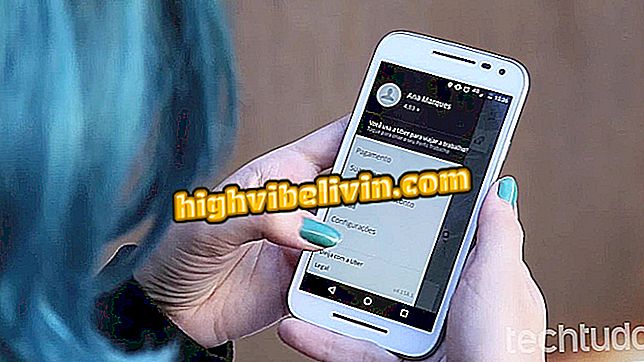Cum se face o carte de vizită cu Pagini pentru iPhone
Aplicația Pagini pentru iPhone și iPad (iOS) are șabloane editabile pentru crearea cărților de vizită. Cu descărcare gratuită în App Store, Pagini vă permite să personalizați cardul cu numele, adresa, numărul de telefon și adresa de e-mail. În cele din urmă, exportați doar în format PDF înainte de a trimite la o imprimare sau imprimare acasă.
Sfat este ideal pentru persoanele care doresc să economisească timp și bani pentru a avea o carte profesională. În următorul tutorial, consultați ghidul pas cu pas pentru crearea unei cărți de vizită utilizând paginile de pe telefoanele mobile și tabletele Apple.

Tutorial vă arată cum să adăugați o parolă la fișierele iPhone importante, Pagini, Număr și Keynote
iPhone are aplicație cu șablon pentru foaia de calcul bugetară și controlul cheltuielilor
Pasul 1. Deschideți paginile din fila "Recent" și atingeți pictograma "+" din colțul din dreapta sus al ecranului. Apoi găsiți "Carti de vizită" și atingeți șablonul pe care doriți să-l utilizați.

Opțiunea de a deschide un șablon de carte de vizită în Pagini pentru iPhone
Pasul 2. Apăsați dublu pe câmpul de nume, pe șablon și scrieți propriul nume și profesie. Faceți același lucru cu adresa și e-mailul. Dacă este necesar, adăugați și telefonul. Pentru a continua, atingeți "OK".

Opțiunea de a edita o carte de vizită în Pagini pentru iPhone
Pasul 3. După modificarea tuturor datelor modelului, atingeți pictograma cu trei puncte din colțul din dreapta sus al ecranului și alegeți opțiunea "Export".

Opțiuni pentru exportul cărții de vizită create în Pagini pentru iPhone
Pasul 4. În alegerea formatului, selectați "PDF", care este cel mai frecvent utilizat fișier grafic pentru imprimarea documentelor simple. Apoi, alegeți dacă doriți să trimiteți fișierul prin e-mail sau prin mesageri online.

Opțiunea de a exporta cărți de vizită PDF creată în paginile pentru iPhone
Consumul bateriei iOS 11 este mai mare? Cum de a rezolva și a salva bateria pe iPhone? Descoperiți în Forum.